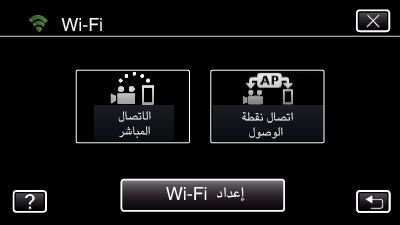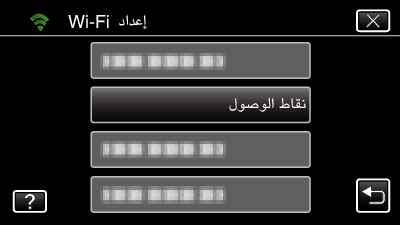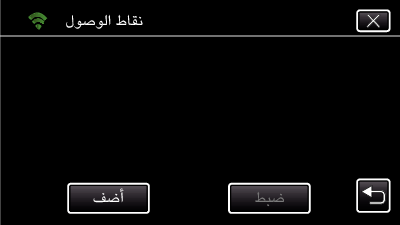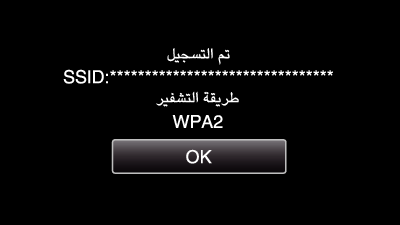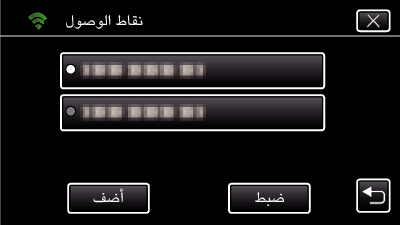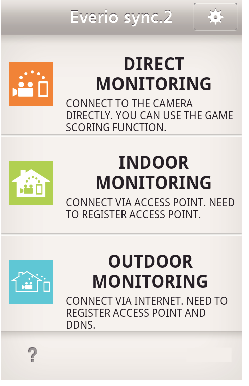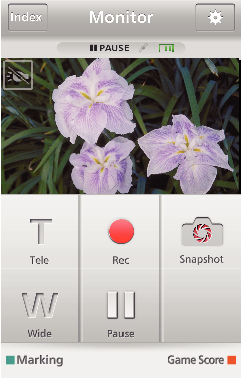-

- استخدام Wi-Fi
-
مراقبة الصور عبر نقطة اتصال في المنزل (المراقبة الداخلية)
مراقبة الصور عبر نقطة اتصال في المنزل ( المراقبة الداخلية )
قم بتوصيل الكاميرا والهاتف الذكي لاسلكيًا عبر نقطة وصول (موجه LAN اللاسلكية) التي تم إنشاؤها في المنزل.
يمكنك مراقبة الصور الملتقطة على الكاميرا من الهاتف الذكي المتصل.
كما يمكن تسجيل مقاطع الفيديو والصور الساكنة أثناء المراقبة.
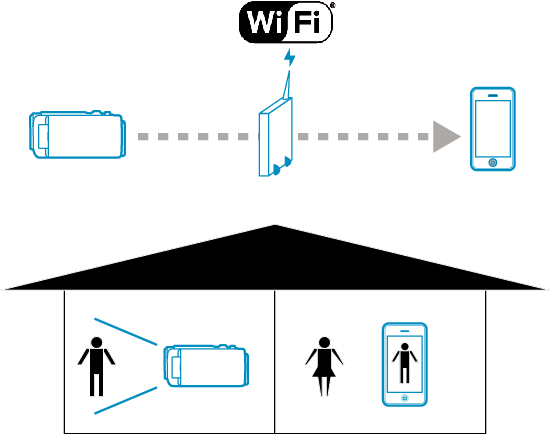
تنبيه
هذه الوظيفة غير مُصممة لمنع الكوارث أو الجريمة.
لمنع احتمالات نسيان إيقاف تشغيل الوحدة، سيتم إيقاف تشغيل هذه الوحدة تلقائيا بعد العمل مرور 10 أيام من الاستخدام المتواصل.
يتم تثبيت تركيز الكاميرا، وذلك حال عدم المراقبة من خلال هاتف ذكي.
وحتى أثناء المراقبة عبر هاتف ذكي، يظل تركيز الكاميرا ثابتًا ما لم يتم تشغيلها لأكثر من 3 ساعات. (يعمل التركيز مرة أخرى عند تشغيل الكاميرا).
ماذا تحتاج
الهاتف الذكي Smartphone
نقطة الوصول (موجه LAN اللاسلكية)
استخدم منتجًا يحمل شعار مصادقة Wi-Fi.
مالحظة
قد تواجه مشكلات أو بطئًا في الاتصال اعتمادًا على قوة الإشارة ونقطة الوصول (موجه LAN اللاسلكية) المستخدمة.
طريقة التشغيل
1الاتصال بنقطة وصول (موجه LAN اللاسلكية).
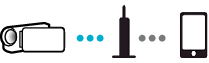
قم بتوصيل الكاميرا بنقطة الاتصال بواسطة إحدى الطرق التالية.
تسجيل إعداد Wi-Fi المحمي (WPS)
اتبع التشغيل أدناه إذا كانت نقطة الاتصال (موجه LAN اللاسلكية) المستخدمة تدعم WPS.
وتتوافر أيضًا طرق التسجيل التالية.
2توصيل هاتف ذكي بنقطة وصول (موجه LAN اللاسلكية)
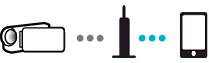
توصيل هاتف ذكي بنقطة وصول (موجه LAN اللاسلكية) بالمنزل.
لمزيدٍ من التفاصيل حول كيفية الاتصال، راجع دليل التعليمات الخاص بالجهاز قيد الاستخدام أو الخاص بنقطة الوصول (موجه LAN اللاسلكية).
لا يكون هذا الإعداد لازمًا إذا كان الهاتف الذكي متصلًا بالفعل بنقطة الوصول (موجه LAN اللاسلكية) في المنزل.
3مراقبة الصور عن طريق توصيل الهاتف الذكي والكاميرا
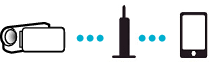
قم بتثبيت ”Everio sync. 2“ بالهاتف الذكي مسبقًا.

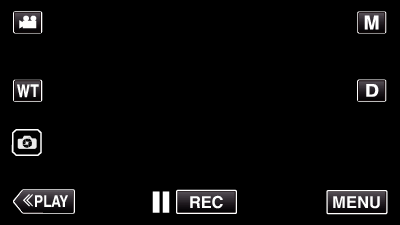
_UJDCILmpidhcjd.png)